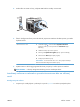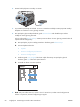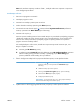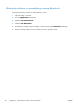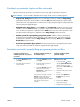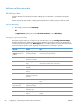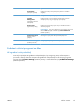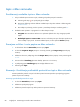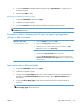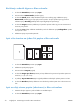HP LaserJet Enterprise M4555 MFP Series - User guide
IPv6: Ako IP adresa započinje oznakom "fe80:", uređaj bi trebao moći ispisivati. U suprotnom
ručno konfigurirajte IP adresu.
Instaliranje softvera
1. Zatvorite sve programe na računalu.
2. Instalirajte programe s CD-a.
3. Pritisnite ikonu uređaja i pratite upute na zaslonu.
4. Nakon dovršetka instalacije pritisnite gumb Close (Zatvori).
5.
Na računalu otvorite izbornik Apple
, pritisnite izbornik System Preferences (Preference
sustava) i pritisnite ikonu Print & Fax (Ispis i faksiranje).
6. Pritisnite znak za plus (+).
Mac OS X prema zadanoj postavci koristi metodu Bonjour za pronalazak upravljačkog programa
i dodavanje uređaja na skočni izbornik pisača. Ova je metoda najbolja u većini situacija. Ako
Mac OS X ne može pronaći HP-ov upravljački program za pisače, prikazat će se poruka o
pogrešci. Ponovno instalirajte softver.
Ako uređaj dodajete u veliku mrežu, možda ćete za povezivanje morati koristiti IP ispis, a ne
Bonjour. Slijedite ove korake:
a. Pritisnite gumb IP Printer (IP pisač).
b. S padajućeg popisa Protocol (Protokol) odaberite opciju HP Jetdirect-Socket. Unesite IP
adresu ili naziv glavnog računala za uređaj. S padajućeg popisa Print Using (Ispis
pomoću) odaberite model uređaja, ako nije odabran.
7. Želite li konfigurirati uređaj kako bi prepoznao dodatnu opremu, izvršite sljedeće korake:
Mac OS X 10.5 i 10.6 1.
U izborniku Apple
pritisnite izbornik System Preferences
(Preference sustava), a zatim pritisnite ikonu Print & Fax (Ispis i
faksiranje).
2. Odaberite uređaj iz lijeve strane prozora.
3. Pritisnite gumb Options & Supplies (Opcije i potrošni materijal).
4. Pritisnite karticu Driver (Upravljački program).
5. Konfigurirajte instalirane opcije.
NAPOMENA: U sustavima Mac OS X 10.5 i 10.6 postupak instalacije
trebao bi automatski konfigurirati instalirane opcije.
8. Ispišite stranicu iz bilo kojeg programa kako biste provjerili je li softver ispravno instaliran.
HRWW
Softver za Mac
63